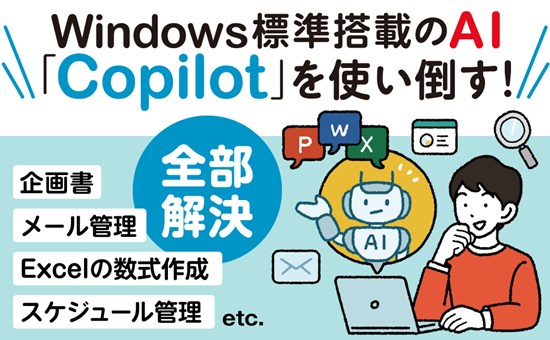Windows 11 のデスクトップ上で、次回の起動モードを指定した上で、セーフモードを起動したい場合には、以下の設定に従います。
なお、以下の設定を適用すると常にセーフモードで起動します(通常モードで起動しなく)。
セーフモードの起動解除を行うには、下記と同様の手順で「セーフブート」のチェックを外すようにします。
○設定方法
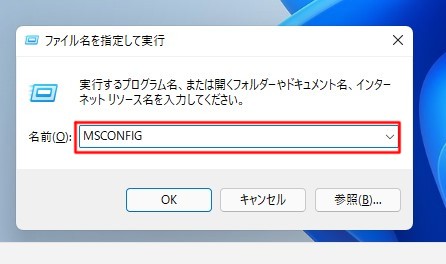
☆「ファイル名を指定して実行」で「MSCONFIG」と入力して「Enter」キーを押します「システム構成」が起動します。
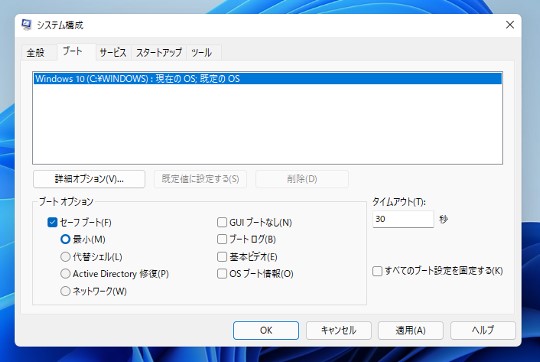
☆「ブート」タブで、「セーフブート」をチェックして、さらに「最小(セーフモード)」「ネットワーク(セーフモードとネットワーク)」から任意のものにチェックを入れます。「OK」ボタンをクリックします(「代替シェル(コマンドプロンプト)」は選択しないことをオススメします。Windows 11 操作を熟知していないと起動ループを解除できません)。